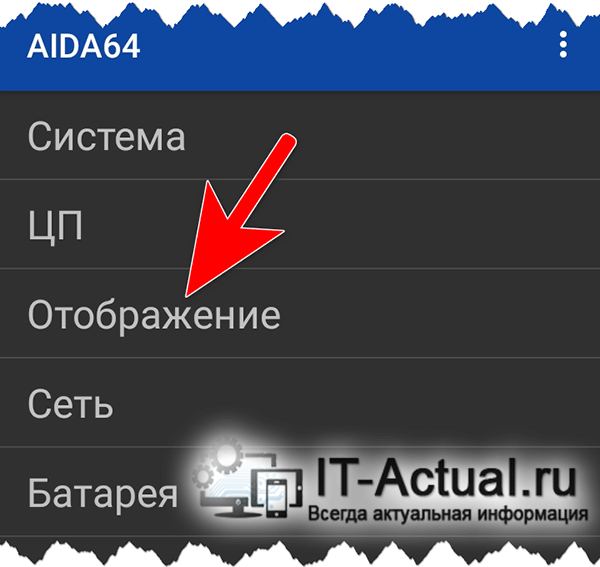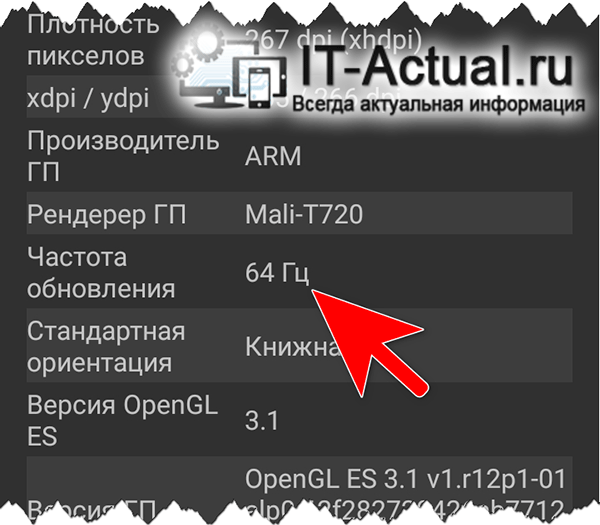Как узнать частоту телефона: Как определить частоту сотовой связи с помощью смартфона
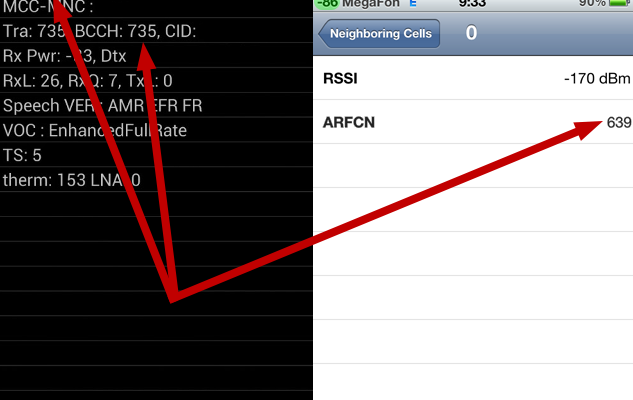
Как определить частоту сотовой связи с помощью смартфона
При выборе системы усиления крайне важно знать два параметра: поколение мобильной сети (2G, 3G или 4G), качество которой вы хотите улучшить, и частоту, на которой она функционирует.
Дело в том, что все основные компоненты систем усиления — антенны, репитеры, модемы и роутеры — создаются под определенные частотные диапазоны и очень редко поддерживают сразу все существующие в мире стандарты. Другими словами, вы можете приобрести комплект усиления «для 4G-интернета», но если в его составе будет антенна, рассчитанная на частотный диапазон, в котором не работает ваш оператор, деньги будут потрачены впустую.
Приведем пример. Чаще всего 4G-интернет предоставляется на частоте 2600 МГц, и большинство комплектов для усиления 4G рассчитаны именно на эту частоту. Тем не менее, все чаще отечественные операторы начинают использовать дополнительные частоты 1800 и 800 МГц. Если в вашем местоположении работает именно такая сеть, то комплект, рассчитанный на частоту 2600 МГц, будет бесполезен.
Итак, чтобы выбрать комплект, вам нужно знать, какие технологии вы хотите усилить и в каких частотных диапазонах они работают. Проще всего это сделать с помощью смартфона под управлением операционной системы Android или iOS (iPhone).
Определяем поколение сотовой сети
Определить поколение сотовой сети с помощью смартфона, как правило, очень легко. В большинстве современных операционных систем технология передачи данных указывается в строке состояния рядом с уровнем сотового сигнала. Технология может быть указана непосредственно (2G, 3G или 4G) или с помощью одной из аббревиатур. Чаще всего встречаются следующие обозначения:
- 2G, GPRS (G), EDGE (E) — традиционная технология 2G, на которой работает стандартная голосовая GSM-связь и медленный мобильный интернет;
- 3G, UMTS, HSDPA (H), HSPA+ (H+) — третье поколение сотовой связи, используемое для звонков и доступа к широкополосному мобильному интернету;
- 4G, LTE (L) — четвертое поколение сотовой связи, в данный момент используемое отечественными операторами только для доступа к высокоскоростному мобильному интернету.
Например, на смартфонах Xiaomi с двумя SIM-картами строка состояния выглядит следующим образом:
Как легко определить, первая SIM-карта оператора МТС в данный момент работает в режиме 4G, а вторая SIM-карта Tele2 — в 3G.
На каких частотах работают операторы в России
Казалось бы, узнав, какие стандарты связи доступны в вашем местоположении, можно приступать к выбору комплекта усиления. Тем не менее, есть одна существенная проблема: одна и та же технология связи может работать на разных частотах.
Каждый стандарт связи (2G, 3G и 4G) содержит множество подстандартов. Чтобы система усиления работала корректно и усиливала именно тот частотный диапазон, на котором работает ваш оператор, предварительно этот частотный диапазон нужно узнать.
В данный момент в России встречаются следующие стандарты сотовой связи:
Поколение | Частотные диапазоны | Название стандарта |
2G | 900 МГц | GSM-900, EGSM, GSM-E900 |
1800 МГц | GSM-1800, DCS-1800 | |
3G | 900 МГц | UMTS-900 |
2100 МГц | UMTS-2100 | |
4G | 800 МГц | LTE800 |
1800 МГц | LTE1800 | |
2600 МГц | LTE2600 |
К сожалению, узнать, на какой частоте работает ваш оператор, уже не так легко. Разработчики операционных систем Android и iOS посчитали, что эта информация не пригодится обычным пользователям, и спрятали ее в специальное сервисное меню. Ниже мы расскажем, как вызвать скрытое меню и узнать частоту, используемую оператором. Но перед этим — еще один важный шаг!
Переводим смартфон в нужный стандарт
Если ваш смартфон по умолчанию использует ту сеть, которую вы хотите усилить, дополнительных действий не требуется. Но бывают ситуации, когда вам необходимо определить частотный диапазон другой сети. Например, вы хотите узнать частоту 2G, а смартфон автоматически подключается к 3G. Другой пример: вам необходимо усилить голосовую связь, а ваш телефон подключен к 4G-сети, в которой доступен только мобильный интернет. Чтобы измерить нужный стандарт, принудительно переведите смартфон в соответствующий режим.
Для этого на устройствах Android перейдите в Настройки > Другие сети > Мобильные сети> Режим сети и выберите необходимый стандарт связи. В зависимости от модели смартфона и версии операционной системы путь к разделу Режим сети может незначительно отличаться.
Смартфоны Apple, к сожалению, не поддерживают ручное переключение режимов. Таким образом, пользователи iPhone могут определить частоту только того стандарта, в котором смартфон работает автоматически.
Как узнать частоту сотовой связи
Как мы уже сказали выше, чтобы получить информацию о частоте, на которой ваш смартфон подключен к базовой станции, необходимо зайти в специальное сервисное меню. На устройствах Android оно обычно называется Service Mode, на смартфонах Apple — Field Test. Чтобы вызвать соответствующий экран, достаточно набрать с телефона определенный номер.
Важно! В зависимости от модели устройства и версии операционной системы приведенные в этой статье инструкции могут не работать. В таком случае ввод кода ни к чему не приведет. Также на некоторых смартфонах меню может выглядеть иначе, а информация о сети находиться в одном из подменю. Возможно, вам придется поискать в подразделах меню прежде, чем вы найдете нужную страницу с информацией о мобильном соединении!
Перед тем, как производить тестирование частоты, отключите WiFi-соединение. В случае, если в вашем телефоне установлено две SIM-карты, рекомендуется извлечь ненужную карту и оставить только ту, которую необходимо протестировать. Так вы сможете избежать лишней путаницы и точно получите информацию о текущем соединении.
Как вызвать сервисное меню на Android
В зависимости от версии Android сервисное меню открывается с помощью одного из следующих кодов:
- *#0011#
- *#*#4636#*#*
- *#*#197328640#*#*
После ввода последнего символа скрытое меню должно открыться автоматически, нажимать кнопку вызова не нужно. На смартфонах Samsung вы сразу попадете на экран с информацией о состоянии сети. На устройствах других производителей может потребоваться перейти в подраздел «Информация о телефоне» или другой, содержащий сведения о мобильном подключении. К сожалению, на некоторых моделях Android-смартфонов данное меню может быть вовсе недоступно.
На смартфонах Samsung для получения информации о сети достаточно набрать номер *#0011#
Для получения информации о сети на смартфонах Xiaomi необходимо набрать номер *#*#4636#*#*, перейти в раздел «Информация о телефоне» и прокрутить страницу вниз. На устройствах с двумя SIM-картами разделов «Информация о телефоне» будет два.
Как видите, скрытое меню предоставляет очень много технических данных. Большая часть этой информации нам не понадобится, а на что именно следует обратить внимание, мы расскажем чуть ниже.
Как вызвать сервисное меню на iPhone
На смартфонах Apple сервисное меню вызывается аналогичным образом, но с помощью другого кода. После ввода необходимо нажать кнопку вызова:
Чтобы получить информацию о сотовом подключении, вам потребуется найти нужный пункт подменю. В зависимости от текущего стандарта связи пройдите:
- для 2G: GSM Cell Environment > GSM Cell Info > Neighboring Cells > 0
- для 3G: UMTS Cell Environment > Neighbor Cells > UMTS Set > 0
- для 4G: Serving Cell Info
Определяем частоту 2G-сети (GSM)
Для определения частоты, на которой функционирует GSM-сеть, используется специальный радиочастотный номер канала — ARFCN. По сути, это идентификатор, указывающий, в каком радиочастотном диапазоне сейчас работает ваш смартфон. На странице сервисного меню идентификатор обычно указывается после обозначения ARFCN, RX, Rx Ch, Freq, BCCH или другой схожей аббревиатуры.
Реже смартфоны в режиме 2G показывают сразу название стандарта (например, GSM-900) или рабочую частоту. Если ваш смартфон отобразил название стандарта в готовом виде, считайте, что вам повезло. В противном случае определите, к какому стандарту относится указанный ARFCN, с помощью нижеприведенной таблицы.
ARFCN | 2G-стандарт | Частотный диапазон |
1–124 | GSM-900 | 900 МГц |
0–124 | EGSM (GSM-E900) | 900 МГц |
512–885 | GSM-1800 (DCS) | 1800 МГц |
Например, так выглядит определение частоты GSM на смартфонах Samsung (слева) и iPhone (справа):
Если смартфон показывает несколько значений ARFCN, перечисленных столбиком, то активная сеть, как правило, первая в списке.
Определяем частоту 3G-сети
Аналогичным образом дело обстоит с определением частоты в 3G-сетях. Здесь идентификатор канала называется по-другому — UARFCN. В отличие от 2G-сетей, значений UARFCN может быть указано два: одно, позволяющее определить канал приема данных (DL), и другое, указывающее на канал отправки (UL). Также может быть указано название стандарта или его специальный порядковый номер — так называемый «бэнд» (от англ. band).
Band | UARFCN | 3G-стандарт | Частотный диапазон | |
1 | DL | 10562–10838 | UMTS-2100 | 2100 МГц |
UL | 9612–9888 | |||
8 | DL | 2937–3088 | UMTS-900 | 900 МГц |
UL | 2712–2863 | |||
Таким образом, в сервисном меню вы можете обнаружить либо значение UARFCN, либо порядковый номер «бэнда»: например, Band 1. UARFCN обычно указывается после таких аббревиатур, как RX, CH DL и других. На iPhone идентификатор частоты 3G называется Downlink Frequency или dl_freq.
Если смартфон показывает несколько значений UARFCN, перечисленных столбиком, то активная сеть, как правило, первая в списке.
Какие частоты поддерживает мой телефон❓
Главная => Настройки андроид => Как узнать поддерживаемые частоты любого телефона❓
29.12.2018 6166
 А Вы знаете, как узнать поддерживаемую частоту мобильного оператора сотовой связи на своём телефоне в любой стране? Лично я, даже и не догадывался… Во всяком случае — нужно было заходить на сайт искомого оператора сети и «рыскать» его рабочие частоты. Не очень то это удобно и быстро!
А Вы знаете, как узнать поддерживаемую частоту мобильного оператора сотовой связи на своём телефоне в любой стране? Лично я, даже и не догадывался… Во всяком случае — нужно было заходить на сайт искомого оператора сети и «рыскать» его рабочие частоты. Не очень то это удобно и быстро!
Но всё-таки можно быстро и точно уточнить какие частоты «видит» или на каких частотах работает Ваш оператор для конкретного телефона, причем практически любого. И не важно — какая операционная система (android, bada, ios, windows, symbian, java…) установлена на телефоне или смартфоне, или планшете.
Подробная инструкция по просмотру доступных частот у любого телефона
Итак, чтобы получить информацию о частотах оператора, на которых будет работать Ваше мобильное устройство, необходимо перейти на сайт из примера в пункте «1» и выбрать из каталога модель своего устройства и непосредственно сам девайс из списка.
Для более понятного восприятия, приведу пример:
Допустим мне нужно узнать — на каких частотах работает смартфон Asus Zenfone Max?
- Открываем сайт Will My Phone Work и в графе «Brand» указываем фирму устройства (Я выбираю — Asus)


- Следующим шагом будет выбор модели в графе «Model» (я выбрал Zenfone Max)

- Затем уточняем модель в графе «Sub Model» (я выбрал ZC550KL)

- Потом указываем страну в строке «Country» , в которой будет работать данный девайс (у меня — Россия)

- И на последнем шаге настройки в строчке «Carries» — выбираем требуемого оператора сотой связи (я выбрал TELE2)

- Готово, — в конце жмём кнопку «Search»

- И видим результаты: у меня на смарте Asus Zenfone Max в России у оператора Tele2 будут работать вот такие частоты, как на скриншоте :

На этом всё, надеюсь подробно изложил способ определения частот в разных странах мира…
Ещё есть информация по LTE частотам «опсос» только в регионах России, может кому пригодится… 🙂
Источник: undelete-file.ru
Поделитесь с друзьями, мы старались:
Как узнать мобильную частоту на Iphone или Android телефоне!
Примечание: пожалуйста, сделайте этот тест где-то за пределами вашего дома, где есть мобильный сигнал.
- Убедитесь , что мобильные данные включены.
- Убедитесь , что 3G / 4G включен (настройки — общие / мобильные данные)
- Убедитесь , что Wi — Fi выключен .
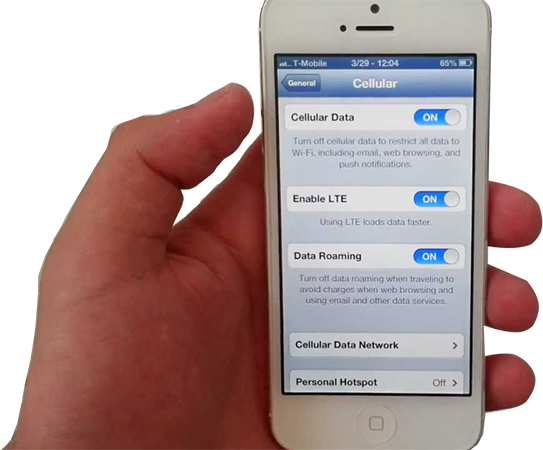
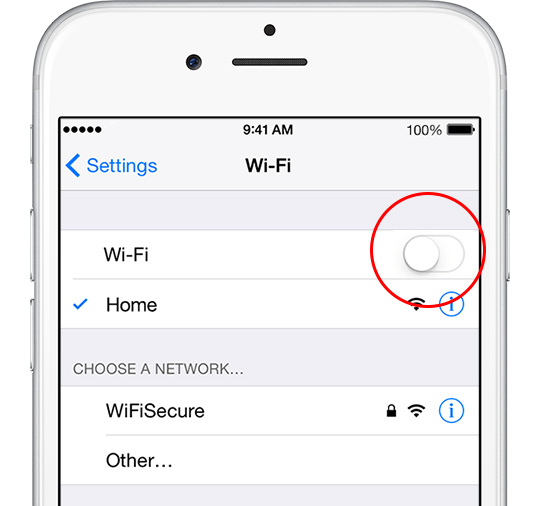
Далее давайте проверим наше соединение.
Какой символ вы видите на вашем Iphone?
![]()
- Нет символа
- E = Edge
- 3G
- 4G или LTE
- WI-FI
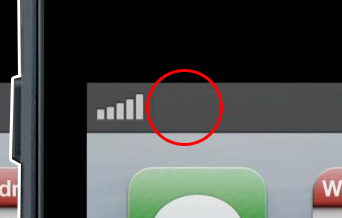
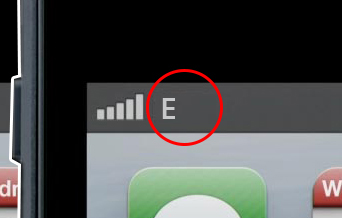
1/2) Если вы не видите ни одного символа или символ E , вы на GSM / EDGE и ваша частота 900Mhz.
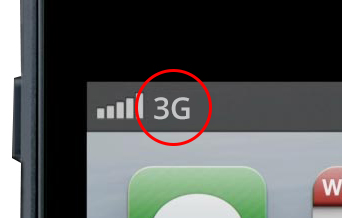
3) Если вы видите 3G , сделайте следующее ..
Тип:
*3001#12345#*
Впишите в область, которую вы обычно используете для ввода телефонного номера и нажмите вызов.
Вы вступите Test Field режим.
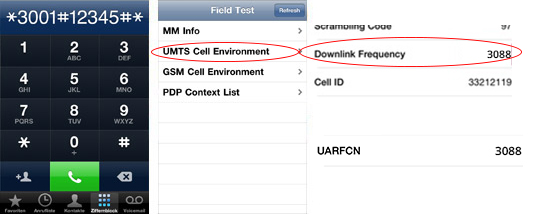
3G будет либо на частоте 900Mhz или 2100 МГц .
Для того, чтобы выяснить, какая именно частота…
1) Нажмите кнопку «UMTS Cell среды»
2) Посмотрите на номер, указанный рядом с:
Downlink Frequency , или UARFCN Номер . Это будет что — то около 10589 или 3088.
поместить это число в это этот инструмент , чтобы найти свой частоту.
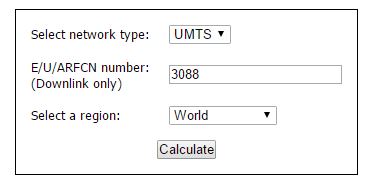
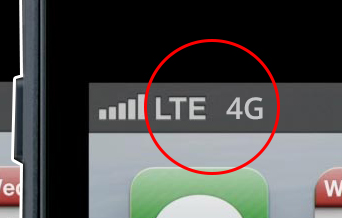
4) Если вы видите символ 4G или LTE:
Тип:
*3001#12345#*
Введите в область, которую вы обычно используете для ввода телефонного номера и нажмите вызов.
Вы вступите Test Field режим.
Вы должны увидеть FreqBand Indicator или EARFCN или UARFCN номер.
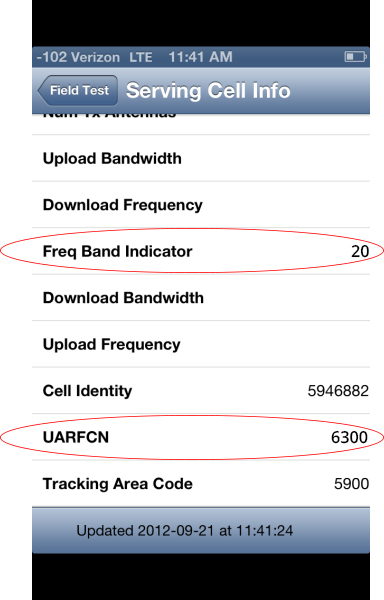
FreqBand Indicator
- Band 3 = 1800Mhz.
- Band 7 = 2600Mhz
- Band 20 = 800 МГц
- Band 1 = 2100 МГц
- Band 8 = 900Mhz
Если вы видите только UARFCN или EARFCN номер .
Поместите число в этот инструмент , чтобы найти свою LTE частоту.
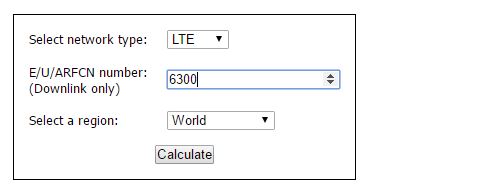
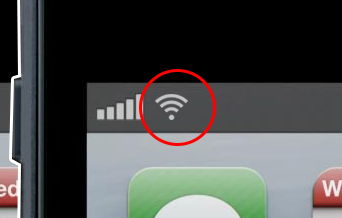
Если вы видите WI-FI символ, пожалуйста , включите WI-FI OFF , как описано выше.
Вывод
Теперь, когда вы знаете частоту / диапазон и то, что ваш телефон подключается снаружи вашего дома, вы можете выбрать лучший усилитель сигнала.
Если вы не видите символа или символа «Е», мы предлагаем stellahome900 бустер.
Если вы видите 3G, H, H + символ , то вы должны выяснить , по методу , описанному выше , подключены ли в к частотам 900Mhz или 2100MHz.
Наконец , если вы видите «4G » или «LTE» символ, то вы должны использовать метод выше , чтобы узнать, подключены ли вы к 800, 1800 или 2600Mhz, а затем выберите соответствующий усилитель из списка.
Полный список бустеров StellaHome сигналов:
Поиск частот на телефоне Samsung Galaxy
Эта статья объяснит, самые простые шаги, которые вы можете предпринять, чтобы увидеть, к какой частоте подключен ваш телефон. Это полезная информация, чтобы понять особенности мобильных частот, если вы хотите купить мобильный репитер. Зная частоту, позволит вам выбрать лучший подходящий усилитель для работы.
Ваш телефон будет использовать одну из этих 5 частот
- 800Mhz
- 900Mhz
- 1800Mhz
- 2100MHz
- 2600Mhz
Вот так сети и частоты связаны друг с другом:
- 4G ( так называемый LTE) либо на 800, 1800 или 2600Mhz
- 3G (он же WCDMA) либо на 900 или 2100 МГц
- GSM всегда на 900Mhz
- Убедитесь , что мобильная передача данных включена на :
- Убедитесь , что Wi — Fi включен выключен

2) Введите * # 0011 # в область, которую вы обычно используете для ввода телефонного номера и нажмите вызов.
Вы находитесь в ServiceMode:
Здесь вы увидите номер диапазона.
- Band 1 = 2100 МГц.
- Band 3 = 1800Mhz.
- Band 8 = 900Mhz.
- Band 7 = 2600Mhz
- Band 20 = 800 МГц
Иногда на старых телефонах, Band не показан, и вместо этого, будет указано GSM900 или WCDMA (900) или WCDMA (2100).
- GSM900 = 900Mhz
- WCDMA (900) = 900Mhz
- WCDMA (2100) = 2100 МГц
(WCDMA, это просто 3G)
Ниже приведены 2 примера. Первый телефон находится в зоне, где есть 4G, а второй, где есть только 3G.
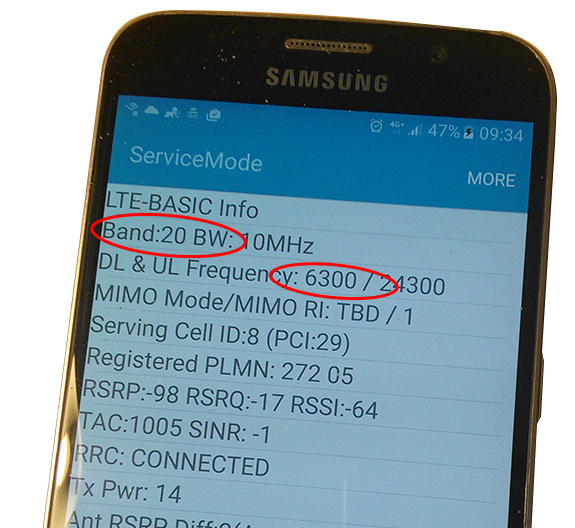
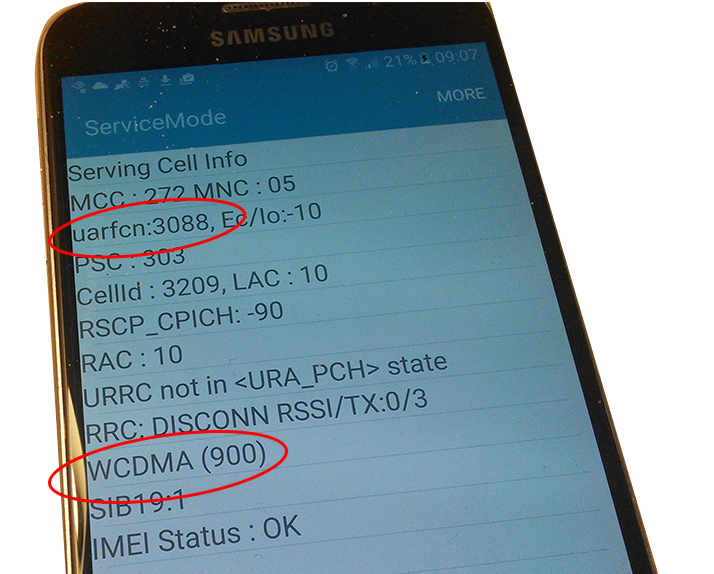
На первом изображении вы можете увидеть, что телефон подключен к Band 20. Это 800Mhz, так что 4G находится на 800Mhz
На втором изображении, мы связаны WCDMA (900). (900) означает 900MHz . WCDMA означает 3G. Так что это 3G на 900Mhz.
Некоторые телефоны могут показывать только номера UARFCN, так что на этих изображениях, я также выделил номер UARFCN (в данном случае, 6300 и 3088 соответственно).
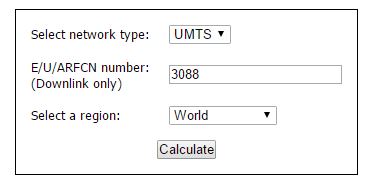
Если ваш телефон показывает только значения UARFCN, вы можете поместить эти цифры в преобразователь UARFCN-к-частоте выше.
Вывод
Теперь, когда вы знаете частоту / диапазон и то, что ваш телефон подключается снаружи вашего дома, вы можете выбрать лучший усилитель сигнала.
Если вы не видите символа или символа «Е», мы предлагаем stellahome900 бустер.
Если вы видите 3G, H, H + символ , то вы должны выяснить , по методу , описанному выше , подключены ли в к частотам 900Mhz или 2100MHz.
Наконец , если вы видите «4G » или «LTE» символ, то вы должны использовать метод выше , чтобы узнать, подключены ли вы к 800, 1800 или 2600Mhz, а затем выберите соответствующий усилитель из списка.
Полный список бустеров StellaHome сигналов:
Как определить частоту сотовой связи с помощью смартфона
При выборе системы усиления крайне важно знать два параметра: поколение мобильной сети (2G, 3G или 4G), качество которой вы хотите улучшить, и частоту, на которой она функционирует.
Дело в том, что все основные компоненты систем усиления — антенны, репитеры, модемы и роутеры — создаются под определенные частотные диапазоны и очень редко поддерживают сразу все существующие в мире стандарты. Другими словами, вы можете приобрести комплект усиления «для 4G-интернета», но если в его составе будет антенна, рассчитанная на частотный диапазон, в котором не работает ваш оператор, деньги будут потрачены впустую.
Приведем пример. Чаще всего 4G-интернет предоставляется на частоте 2600 МГц, и большинство комплектов для усиления 4G рассчитаны именно на эту частоту. Тем не менее, все чаще отечественные операторы начинают использовать дополнительные частоты 1800 и 800 МГц. Если в вашем местоположении работает именно такая сеть, то комплект, рассчитанный на частоту 2600 МГц, будет бесполезен.
Итак, чтобы выбрать комплект, вам нужно знать, какие технологии вы хотите усилить и в каких частотных диапазонах они работают. Проще всего это сделать с помощью смартфона под управлением операционной системы Android или iOS (iPhone).
Определяем поколение сотовой сети
Определить поколение сотовой сети с помощью смартфона, как правило, очень легко. В большинстве современных операционных систем технология передачи данных указывается в строке состояния рядом с уровнем сотового сигнала. Технология может быть указана непосредственно (2G, 3G или 4G) или с помощью одной из аббревиатур. Чаще всего встречаются следующие обозначения:
- 2G, GPRS (G), EDGE (E) — традиционная технология 2G, на которой работает стандартная голосовая GSM-связь и медленный мобильный интернет;
- 3G, UMTS, HSDPA (H), HSPA+ (H+) — третье поколение сотовой связи, используемое для звонков и доступа к широкополосному мобильному интернету;
- 4G, LTE (L) — четвертое поколение сотовой связи, в данный момент используемое отечественными операторами только для доступа к высокоскоростному мобильному интернету.
Например, на смартфонах Xiaomi с двумя SIM-картами строка состояния выглядит следующим образом:
Как легко определить, первая SIM-карта оператора МТС в данный момент работает в режиме 4G, а вторая SIM-карта Tele2 — в 3G.
На каких частотах работают операторы в России
Казалось бы, узнав, какие стандарты связи доступны в вашем местоположении, можно приступать к выбору комплекта усиления. Тем не менее, есть одна существенная проблема: одна и та же технология связи может работать на разных частотах.
Каждый стандарт связи (2G, 3G и 4G) содержит множество подстандартов. Чтобы система усиления работала корректно и усиливала именно тот частотный диапазон, на котором работает ваш оператор, предварительно этот частотный диапазон нужно узнать.
В данный момент в России встречаются следующие стандарты сотовой связи:
Поколение | Частотные диапазоны | Название стандарта |
2G | 900 МГц | GSM-900, EGSM, GSM-E900 |
1800 МГц | GSM-1800, DCS-1800 | |
3G | 900 МГц | UMTS-900 |
2100 МГц | UMTS-2100 | |
4G | 800 МГц | LTE800 |
1800 МГц | LTE1800 | |
2600 МГц | LTE2600 |
К сожалению, узнать, на какой частоте работает ваш оператор, уже не так легко. Разработчики операционных систем Android и iOS посчитали, что эта информация не пригодится обычным пользователям, и спрятали ее в специальное сервисное меню. Ниже мы расскажем, как вызвать скрытое меню и узнать частоту, используемую оператором. Но перед этим — еще один важный шаг!
Переводим смартфон в нужный стандарт
Если ваш смартфон по умолчанию использует ту сеть, которую вы хотите усилить, дополнительных действий не требуется. Но бывают ситуации, когда вам необходимо определить частотный диапазон другой сети. Например, вы хотите узнать частоту 2G, а смартфон автоматически подключается к 3G. Другой пример: вам необходимо усилить голосовую связь, а ваш телефон подключен к 4G-сети, в которой доступен только мобильный интернет. Чтобы измерить нужный стандарт, принудительно переведите смартфон в соответствующий режим.
Для этого на устройствах Android перейдите в Настройки > Другие сети > Мобильные сети> Режим сети и выберите необходимый стандарт связи. В зависимости от модели смартфона и версии операционной системы путь к разделу Режим сети может незначительно отличаться.
Смартфоны Apple, к сожалению, не поддерживают ручное переключение режимов. Таким образом, пользователи iPhone могут определить частоту только того стандарта, в котором смартфон работает автоматически.
Как узнать частоту сотовой связи
Как мы уже сказали выше, чтобы получить информацию о частоте, на которой ваш смартфон подключен к базовой станции, необходимо зайти в специальное сервисное меню. На устройствах Android оно обычно называется Service Mode, на смартфонах Apple — Field Test. Чтобы вызвать соответствующий экран, достаточно набрать с телефона определенный номер.
Важно! В зависимости от модели устройства и версии операционной системы приведенные в этой статье инструкции могут не работать. В таком случае ввод кода ни к чему не приведет. Также на некоторых смартфонах меню может выглядеть иначе, а информация о сети находиться в одном из подменю. Возможно, вам придется поискать в подразделах меню прежде, чем вы найдете нужную страницу с информацией о мобильном соединении!
Перед тем, как производить тестирование частоты, отключите WiFi-соединение. В случае, если в вашем телефоне установлено две SIM-карты, рекомендуется извлечь ненужную карту и оставить только ту, которую необходимо протестировать. Так вы сможете избежать лишней путаницы и точно получите информацию о текущем соединении.
Как вызвать сервисное меню на Android
В зависимости от версии Android сервисное меню открывается с помощью одного из следующих кодов:
- *#0011#
- *#*#4636#*#*
- *#*#197328640#*#*
После ввода последнего символа скрытое меню должно открыться автоматически, нажимать кнопку вызова не нужно. На смартфонах Samsung вы сразу попадете на экран с информацией о состоянии сети. На устройствах других производителей может потребоваться перейти в подраздел «Информация о телефоне» или другой, содержащий сведения о мобильном подключении. К сожалению, на некоторых моделях Android-смартфонов данное меню может быть вовсе недоступно.
На смартфонах Samsung для получения информации о сети достаточно набрать номер *#0011#
Для получения информации о сети на смартфонах Xiaomi необходимо набрать номер *#*#4636#*#*, перейти в раздел «Информация о телефоне» и прокрутить страницу вниз. На устройствах с двумя SIM-картами разделов «Информация о телефоне» будет два.
Как видите, скрытое меню предоставляет очень много технических данных. Большая часть этой информации нам не понадобится, а на что именно следует обратить внимание, мы расскажем чуть ниже.
Как вызвать сервисное меню на iPhone
На смартфонах Apple сервисное меню вызывается аналогичным образом, но с помощью другого кода. После ввода необходимо нажать кнопку вызова:
Чтобы получить информацию о сотовом подключении, вам потребуется найти нужный пункт подменю. В зависимости от текущего стандарта связи пройдите:
- для 2G: GSM Cell Environment > GSM Cell Info > Neighboring Cells > 0
- для 3G: UMTS Cell Environment > Neighbor Cells > UMTS Set > 0
- для 4G: Serving Cell Info
Определяем частоту 2G-сети (GSM)
Для определения частоты, на которой функционирует GSM-сеть, используется специальный радиочастотный номер канала — ARFCN. По сути, это идентификатор, указывающий, в каком радиочастотном диапазоне сейчас работает ваш смартфон. На странице сервисного меню идентификатор обычно указывается после обозначения ARFCN, RX, Rx Ch, Freq, BCCH или другой схожей аббревиатуры.
Реже смартфоны в режиме 2G показывают сразу название стандарта (например, GSM-900) или рабочую частоту. Если ваш смартфон отобразил название стандарта в готовом виде, считайте, что вам повезло. В противном случае определите, к какому стандарту относится указанный ARFCN, с помощью нижеприведенной таблицы.
ARFCN | 2G-стандарт | Частотный диапазон |
1–124 | GSM-900 | 900 МГц |
0–124 | EGSM (GSM-E900) | 900 МГц |
512–885 | GSM-1800 (DCS) | 1800 МГц |
Например, так выглядит определение частоты GSM на смартфонах Samsung (слева) и iPhone (справа):
Если смартфон показывает несколько значений ARFCN, перечисленных столбиком, то активная сеть, как правило, первая в списке.
Определяем частоту 3G-сети
Аналогичным образом дело обстоит с определением частоты в 3G-сетях. Здесь идентификатор канала называется по-другому — UARFCN. В отличие от 2G-сетей, значений UARFCN может быть указано два: одно, позволяющее определить канал приема данных (DL), и другое, указывающее на канал отправки (UL). Также может быть указано название стандарта или его специальный порядковый номер — так называемый «бэнд» (от англ. band).
Band | UARFCN | 3G-стандарт | Частотный диапазон | |
1 | DL | 10562–10838 | UMTS-2100 | 2100 МГц |
UL | 9612–9888 | |||
8 | DL | 2937–3088 | UMTS-900 | 900 МГц |
UL | 2712–2863 | |||
Таким образом, в сервисном меню вы можете обнаружить либо значение UARFCN, либо порядковый номер «бэнда»: например, Band 1. UARFCN обычно указывается после таких аббревиатур, как RX, CH DL и других. На iPhone идентификатор частоты 3G называется Downlink Frequency или dl_freq.
Если смартфон показывает несколько значений UARFCN, перечисленных столбиком, то активная сеть, как правило, первая в списке.
Приведем пример определения UARFCN на современных смартфонах Xiaomi (слева) и Samsung (справа). В данном случае используется частота 2100 МГц:
Определяем частоту 4G-сети
Аналогичным образом дело обстоит и с 4G-сетями. Здесь может быть указан «бэнд» или идентификатор канала — EARFCN. На iPhone определить частоту 4G проще всего по «бэнду», указанному в пункте Freq Band Indicator или freq_band_ind. Если смартфон показывает несколько значений EARFCN, перечисленных столбиком, то активная сеть, как правило, первая в списке.
Band | EARFCN | 4G-стандарт | Частотный диапазон | |
3 | DL | 1200–1949 | LTE1800 | 1800 МГц |
UL | 19200–19949 | |||
7 | DL | |||
Для репитера определяем частоту работы базовых станций
Многие, при выборе и установке репитера Gsm 3G LTE, сталкиваются с проблемой определения частоты (или нескольких частот) на которой работает базовая станция мобильного оператора (или нескольких операторов), а также географическое расположение (на карте) этих сот.
Рассмотрим несколько программ (на момент написания статьи – эти программы бесплатные и доступны для скачивания в ПлейМаркете), которые устанавливаются на телефон. Обратите внимание, что на разных смартфонах, эти программы могут отображать не всю информацию (зависит от радиомодуля телефона и других параметров).
Программа «Сотовые Вышки, Локатор» — установлена с Play Маркет.

На основном экране мы сразу видим карту местности с изображением: нашего местоположения и Базовых станций. Направление сигнала так же отображается на каждой базе.

Вышки, работающие в GSM диапазоне, отображаются красным цветом.
Зеленым цветом на карте мы видим базовые станции, работающие в 3G частотах.
Ну и Голубым (или березовым) цветом – отображаются сотовые вышки, работающие в 4G LTE.
В меню программы есть пункт Помощь – где так же можно увидеть выше описанную информацию.

В верхней части экрана мы уже можем видеть детальную информацию о конкретной базовой станции:
- ARFCN
- RSRP
- RSRQ
- RSSNR
- TA
- MCC MNC
- TAC
- eNoteB Id
- CID PCI
- GPS

Нас в первую очередь интересует показатель ARFCN – это номер канала и Частота работы (отображается в скобочках в MHz).
И RSRP — среднее значение мощности полученных сигналов (Reference Signal). Уровень RSRP измеряется в dBm (дБм).
При выборе усилителя gsm / 3g /LTE или Антенны — эти два показателя являются ключевыми. И основываясь на них можно правильно подобрать модель репитера, работающего в нужной частоте (частотах): 900 мГц, 1800 мГц, 2100 мГц, 2600 мГц и др.
В настройках телефона меняя показатель «Предпочтительный тип сети» — мы можем выбирать разные работы телефона:
И соответственно видеть показатели Базовых станций, работающих на разных частотах.
Так же в меню программы «Сотовые вышки» есть пункт смена сим карты (для 2-х карточных телефонов) – при помощи чего мы можем видеть данные и месторасположение сот разных мобильных операторов.
|
Важно: Замеры Частоты программами надо делать НА УЛИЦЕ (где будет установлена внешняя антенна) и ВО ВРЕМЯ РАЗГОВОРА по телефону (если Вас интересует установка репитера в первую очередь ДЛЯ РАЗГОВОРА).
Для усиления сигнала интернета – замеры делать в режиме передачи данных (или режиме ожидания).
|
Программа “Netmonitor” — установлена с Play Market.

В программе есть несколько закладок. На первой закладке мы видим данные и график для первой карты SIM (в нашем случае Киевстар), и ниже для второй Sim карты (оператор Vodafone).

Если телефон с одной картой – соответственно данные будут выводиться для одной Сим карты. Для получения данных другого оператора (в нашем случае Life) – надо вставить в телефон карточку соответствующего мобильного оператора.
Перечень данных которые мы можем увидеть (на разных телефонах могут отображаться не все данные):
• Тип Сети
• Уровень сигнала
• Lac
• CID
• RNC
• PSC
• UARFCN (EARFCN)
Как и в первой программе (Сотовые Вышки), для правильного подбора LTE / 3G / Gsm репитера – нас интересуют два показателя: Уровень Сигнала и Номер канала UARFCN (EARFCN) по которому мы определим частоту работы базовой станции (при помощи таблицы, расположенной ниже):
|
Частота:
(или Band)
|
Номер Канала:
(UARFCN / EARFCN / ARFCN)
|
Обозначение (Значок)
на Телефоне:
|
|
Gsm 900 MHz
(Band 8)
|
1-124
974-1024
| E , G (или нет обозначения) |
|
DCS 1800 MHz
(Gsm 1800 MHz)
(Band 3)
| 512-886 | E , G (или нет обозначения) |
|
3G 2100 MHz
(Band 1)
| 10562-10838 | 3G , H , H+ |
|
4G LTE 1800 MHz
(Band 3)
|
1525, 1700
(1200-1949)
| 4G , LTE |
|
4G LTE 2600 MHz FDD
(Band 7)
4G LTE 2600 MHz TDD
(Band 38)
|
2900, 3025
(2750-3449)
(37750-38249)
| 4G , LTE |
Закладка «Статистика»
В этой закладке приведены данные разных базовых станций: как в данный момент, так и ранее загруженных.

Закладка «Карта»
Здесь мы видим карту с расположением вышек мобильных операторов.

Бирюзовым цветом выделены доступные соты. Темным – в данный момент не доступные (для конкретной Сим карты в данном месте).
Полезный Совет
Используйте в смартфонах функцию разделения экрана (если доступна эта функция) – так Вы сможете сразу запустить два приложения и сравнивать их данные.

Так же сохраняйте скриншот (фото) экрана – затем по этим фото можно будет позже анализировать полученные данные.
Вывод
Описанные выше программы далеко не единственные. Скачивайте подобные программы и тестируйте их. На разных смартфонах возможно одни программы заработают лучше (больше данных получите), а другие хуже заработают. Главное понять принцип: для определения частоты, вам нужно найти номер канала и по таблице (смотрите выше) – вы уже найдете нужную Вам информацию.
Ниже Вы можете просмотреть Видео, где продемонстрирована работа программ: Netmonitor и Сотовые Вышки.
За консультацией обращайтесь к нам по телефонам: +38(098)312-27-01, +38(095)249-22-77 или пишите на почту: [email protected]
Будем рады Вам помочь.
Как измерить уровень и определить частоты сигналов GSM и 3G с помощью телефона Iphone
Для правильного выбора оборудования будь то антенна для 3G модема или репитер GSM, нам необходимо знать частоту и уровень сигнала.
Новая версия статьи измерения уровней сигнала и определения частоты с помощью Iphone 2019.
Статья «Как сделать интернет на дачу» находится тут: http://mobilebooster.ru/post/123/amplifier-internet-signal-3g-4g/
Для определения этих параметров в абсолютно каждом телефоне есть скрытая программа под названием Netmonitor. Для каждой модели телефона эта программа активируется своим индивидуальным кодом. Для нашего Iphone необходимо в режиме набора номера ввести код *3001#12345#* и нажать кнопку вызов.
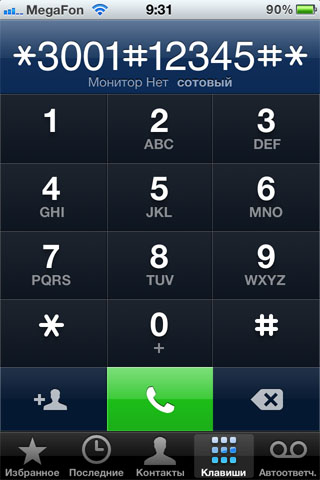
Далее откроется окно Field Test.Если в самом верхнем левом углу отображается знак 3G, то телефон работает в этой сети. Числовое значение -95 показывает уровень сигнала, которое измеряется в дБ (децибел).
Выбираем UMTS Cell Environment -> Neightbor Cell (соседние соты) -> UMTS Set -> после этого Вы видите список доступных каналов. 0-й канал – это активный, на котором в данный момент «сидит» телефон.

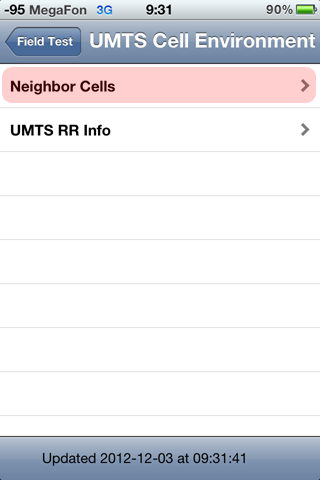
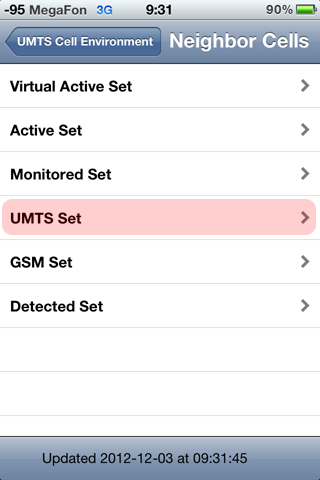
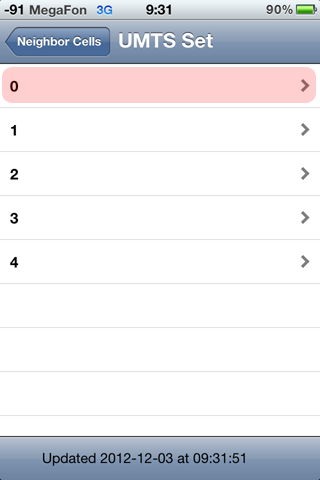
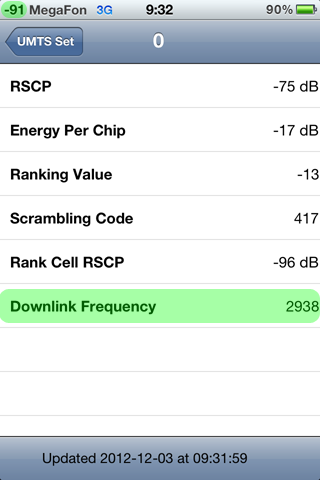
Downlink Frequency 2938 – номер канала, по которому определяется частота несущей.
Если значение канала в диапазоне 2937-3088, то это 3G/UMTS900 – и нам нужна антенна 900 или репитер 900 ***.
Если значение канала в диапазоне 10562-10838, то это 3G/UMTS2000 – выбираем антенну 3G на 2000 МГц и репитер 2100 *** .
Обзор усилителей 3G/4G интернета для удаленных объектов <<<<<<
Теперь нам надо посмотреть уровень GSM сигнала:
Аналогично входим в netmonitor *3001#12345#* . Знак Е или G (сокращение от EDGE и GPRS) означает, что телефон находится в сети GSM. Числовое значение -86 показывает уровень GSM сигнала в дБ.
Далее нажимаем GSM Cell Environment -> GSM Cell info -> Neightboring Cell -> выбираем 0-й канал.
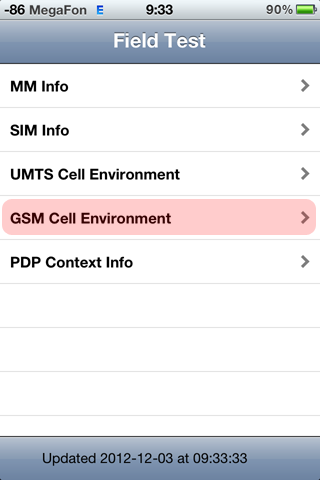
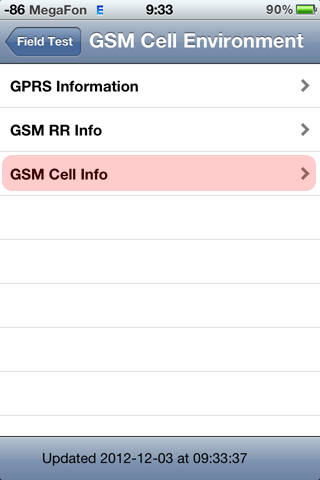

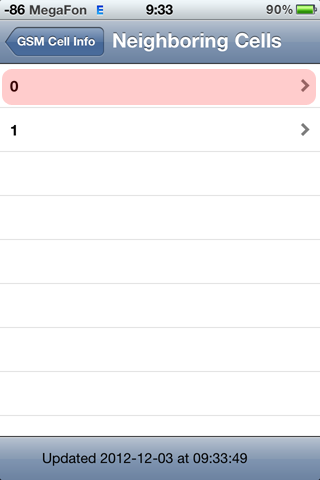

-86 – уровень канала, на котором в данный момент «сидит» телефон.
ARFCN (Absolute Radio Frequency Channel Number) –номер канала, по которому можно определить частоту несущей.
Если значение канала в диапазоне 1-124, то это GSM900 – и нам нужна антенна 900 и репитер 900 ***.
Если значение канала в диапазоне 974-1024, то это GSM900 – нам нужна антенна 900 и репитер RF-Link E900-***.
Если значение канала в диапазоне 512-886, то это GSM1800 – выбираем антенну 1800 и репитер 1800 *** .
Надо понимать, что все значения телефон показывает только для того сотового оператора, сим карта которого вставлена в телефон в момент измерений! И если Вы хотите установить оборудование под двух и более сотовых операторов, то необходимо проделать все измерения с каждой СИМ-картой!
Как узнать частоту обновления экрана смартфона или планшета
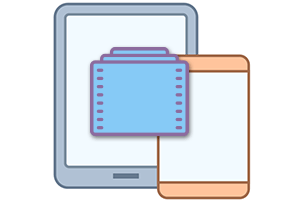 Приветствую!
Приветствую!
Частота обновления экрана – параметр, отвечающий за то, с какой частотой обновляется отображаемое изображение на дисплее смартфона или планшета. Измеряется данный параметр в Герцах (сокращенно Гц).
Особенно важно наличие высокой частоты обновления экрана при отображении динамичных сцен, к примеру, в процессе игры. Если на дисплее отображается преимущественно статичное изображение, к примеру, осуществляется просмотр фотографий, то даже при низкой частоте обновления экрана никакого дискомфорта ощущаться не будет.
С вводной частью информации о обновлении экрана и тому, почему это так важно, мы разобрались. Следующим логичным шагом будет выяснение, какая частота экрана наличествует в имеющемся на руках гаджете – смартфоне или планшете, работающим под управлением самой популярной мобильной операционной системой, имя которой Android.
Выясняем частоту обновления дисплея в смартфоне, планшете
Для получения информации о частоте, с которой обновляется информация на дисплее гаджета, мы воспользуемся очень популярной информационно-диагностической утилитой, берущей своё начало ещё со времён компьютеров. Однако её разработчики решили пойти дальше и создали вариант для мобильной операционной системы.
Именуется данная утилита довольно просто – AIDA64. Она располагается в Google Play, что логично. Оттуда её и необходимо будет установить, дабы впоследствии воспользоваться на своём устройстве.
- Мы её тоже установили и запустили, дабы продемонстрировать, как получить интересующую нас информацию в рамках данного материала. Нас встречает интерфейс, в котором перечислены пункты, в которых сгруппирована программно-аппаратная информация о устройстве. Нам, как вы наверняка уже догадались, необходим пункт Отображение. Следует нажать по оному.

- В данном разделе представлена техническая информация, среди которой и необходимая нам. В строке под именем Частота обновления указывается частота обновления экрана в герцах.

В приведённом изображении мы видим, что частота на устройстве, что имеется у нас в наличии, составляет 64 герца. Данная частота является типовой и достаточно распространённой. Если говорить о высокой частоте обновления экрана, то она может составлять вплоть до 120 герц. Чем выше, тем более плавно всё отображается на дисплее (при условии, конечно, что нет «просадки» из-за нехватки ресурсов у графического ускорителя).
Видеоинструкция
![]()
Стоит сказать, что поменять частоту обновления экрана в гаджете не представляется возможным, это дозволительно в определённом диапазоне только для компьютеров.
java — Android: определение основной частоты аудиовхода
Переполнение стека
- Около
Товары
- Для команд
Переполнение стека
Общественные вопросы и ответыПереполнение стека для команд
Где разработчики и технологи делятся частными знаниями с коллегамиВакансии
Программирование и связанные с ним технические возможности карьерного ростаТалант
Нанимайте технических специалистов и создавайте свой бренд работодателяРеклама
Обратитесь к разработчикам и технологам со всего мира- О компании
Загрузка…
.
Источник излучения — Как работает излучение мобильного телефона
При разговоре по мобильному телефону передатчик принимает звук вашего голоса и кодирует его в непрерывную синусоидальную волну (см. Как работает радио, чтобы узнать больше о том, как передается звук). Синусоидальная волна — это просто тип непрерывно меняющейся волны, которая исходит от антенны и равномерно колеблется в пространстве. Синусоидальные волны измеряются с помощью частоты , то есть количества колебаний волны вверх и вниз в секунду.После того, как закодированный звук помещается на синусоидальную волну, передатчик отправляет сигнал на антенну, которая затем отправляет сигнал.
В сотовых телефонах установлены маломощные передатчики. Большинство автомобильных телефонов имеют мощность передатчика 3 Вт. Портативный сотовый телефон потребляет около энергии от 0,75 до 1 Вт . Положение передатчика внутри телефона варьируется в зависимости от производителя, но обычно он находится в непосредственной близости от антенны телефона. Радиоволны, которые посылают закодированный сигнал, состоят из электромагнитного излучения , распространяемого антенной.Функция антенны любого радиопередатчика — запускать радиоволны в космос; в случае сотовых телефонов эти волны улавливаются приемником в вышке сотовой связи.
Объявление
По данным Федеральной комиссии связи (FCC), электромагнитное излучение состоит из волн электрической и магнитной энергии, движущихся со скоростью света. Вся электромагнитная энергия приходится где-то на электромагнитного спектра , который варьируется от чрезвычайно низкочастотного излучения (ELF) до рентгеновских лучей и гамма-лучей.Позже вы узнаете, как эти уровни радиации влияют на биологические ткани.
Во время разговора по мобильному телефону большинство пользователей прикладывают телефон к голове. В этом положении велика вероятность того, что часть излучения будет поглощена тканями человека. В следующем разделе мы рассмотрим, почему некоторые ученые считают, что сотовые телефоны вредны, и вы узнаете, какие эффекты могут иметь эти вездесущие устройства.
.
Как взломать радио для получения разных частот
Аппаратные хаки — это то, чего, я чувствую, нам не хватает в Null Byte, поэтому сегодня я подумал, что представлю забавный вариант. Я всегда был любопытным хакером оборудования. Разбирать вещи и изучать, как они работают, всегда было частью моей натуры. Несколько лет назад мой отец показал мне действительно крутой трюк, как взломать обычное радио для сканирования частот, которые обычно не слышны. Эта небольшая хитрость позволила нам сканировать частоты, принадлежащие правоохранительным органам, и даже частоты, которые городская ярмарка использовала для объявлений через громкоговоритель.
Чтобы получить удовольствие от этого классного хака, нам понадобится несколько вещей.
Примечание: Я не уверен, работает ли это на всех радиостанциях. Я не пробовал его ни на чем, кроме трех дешевых радиоприемников от Wal-Mart. Я предполагаю, что все радио работают одинаково, поэтому теоретически это должно быть возможно с любым радио.
Требования
- Дешевый одноразовый радиоприемник
- Отвертка с головкой Philips
Шаг 1 Откройте радиоприемник
Во-первых, давайте разберем радиоприемник, чтобы мы могли добраться до его внутренних частей.Вам нужно открутить все винты, чтобы полностью отделить корпус. В зависимости от модели радио это может означать, что вам нужно удалить всех винтов.

Шаг 2 Взломайте тюнер
Радиоприемники меняют станцию, которую они слушают, регулируя небольшой медный провод, намотанный на цилиндр. При настройке зазоры между катушками в медном проводе становятся более плотными или более разделенными, в зависимости от того, как отрегулирована ручка тюнера.
Чтобы взломать радио, вам нужно сделать следующее:
- Поверните ручку настройки на внешней стороне радио.
- Наблюдайте за механизмом, связанным с ручкой настройки на внутренней стороне радио, продолжая вращать ручку. Это приведет к вашему проводу и цилиндру, который контролирует, какую частоту сканирует радио.
- Включите радио. Если он не включается, убедитесь, что все подключено правильно.
- Увеличьте громкость.
- Потяните и отделите провод, который находится на цилиндре.Вы должны услышать статический сдвиг и деформацию, это означает, что вы меняете станции. Регулируйте катушку до тех пор, пока из динамиков не начнете слышать человеческие звуки.
- Поздравляем! Вы слушаете трансляцию, которая не должна быть трансляцией.
Следуйте и общайтесь с нулевым байтом !
Хотите начать зарабатывать деньги хакером в белой шляпе? Начните свою профессиональную карьеру хакера с помощью нашего пакета обучения премиум-сертификату по этическому хакерству 2020 года из нового магазина Null Byte и получите более 60 часов обучения от профессионалов в области этического хакерства.
Купить сейчас (90% скидка)>
.